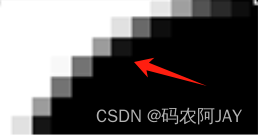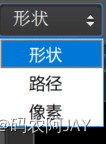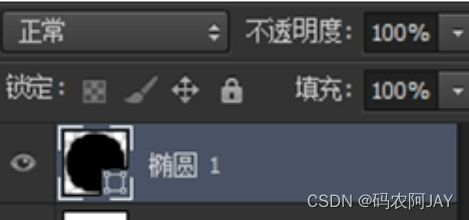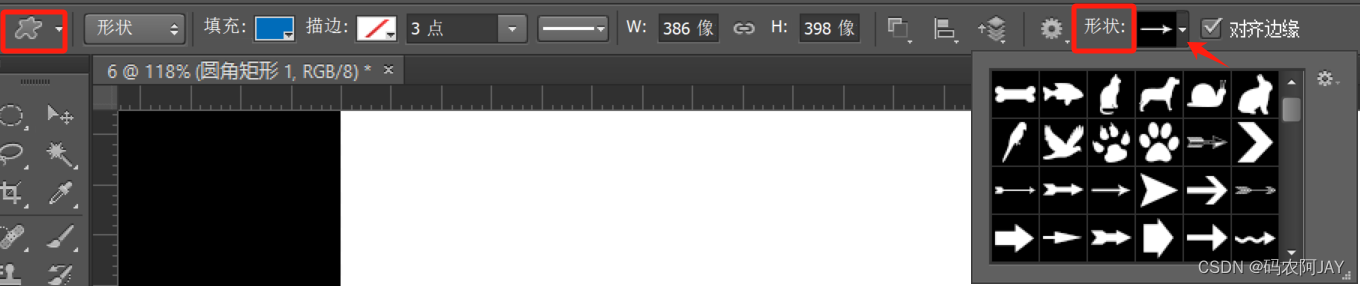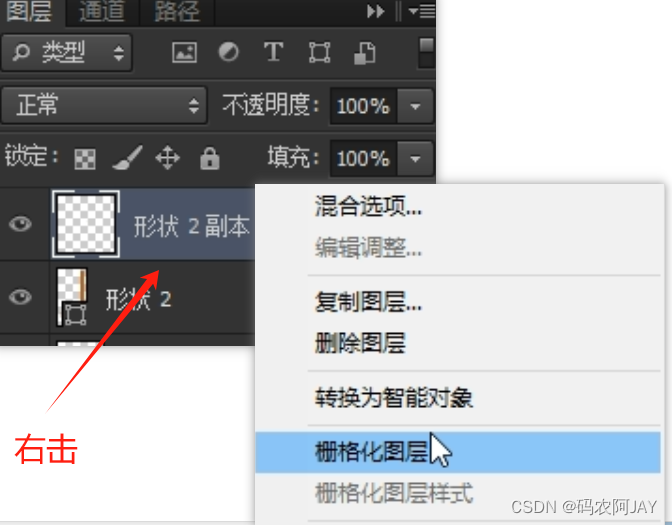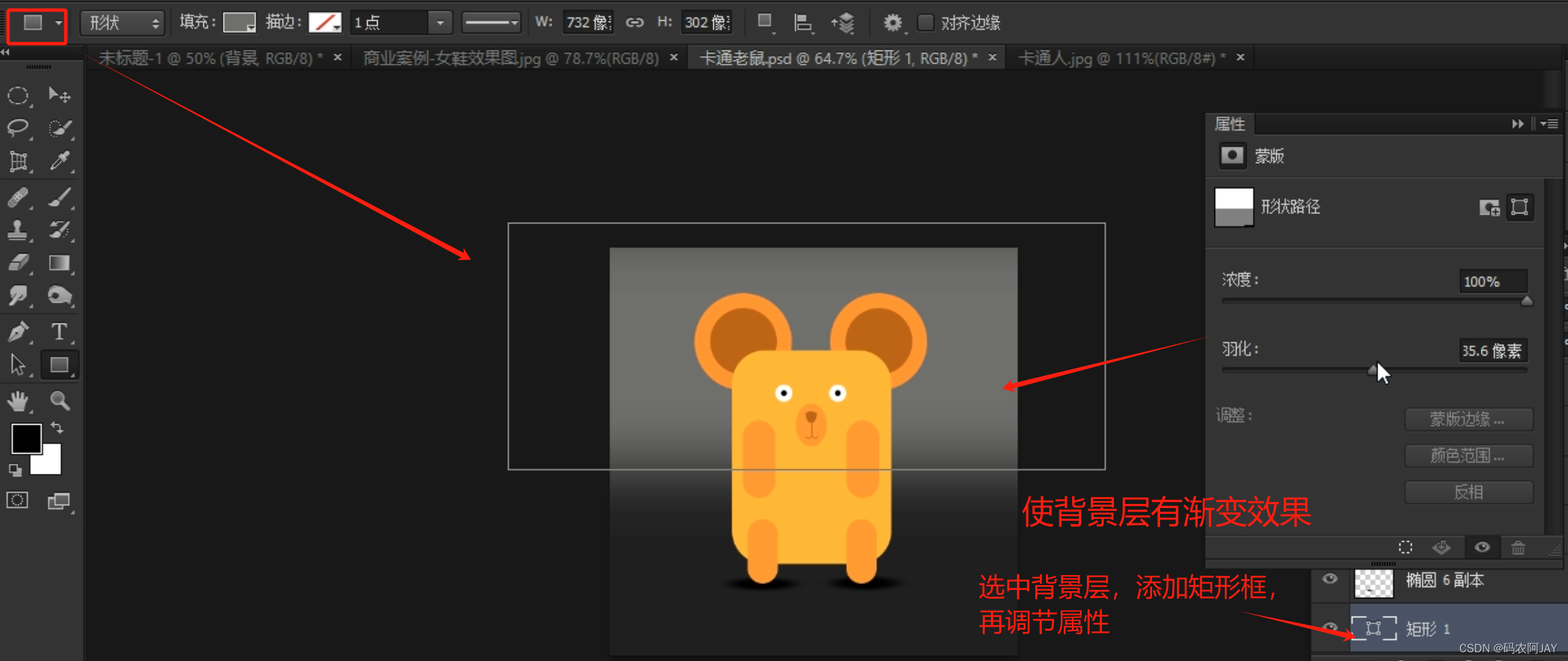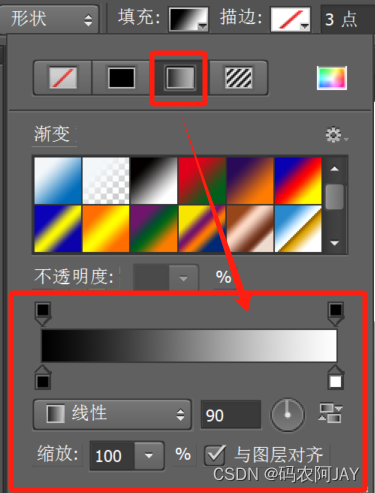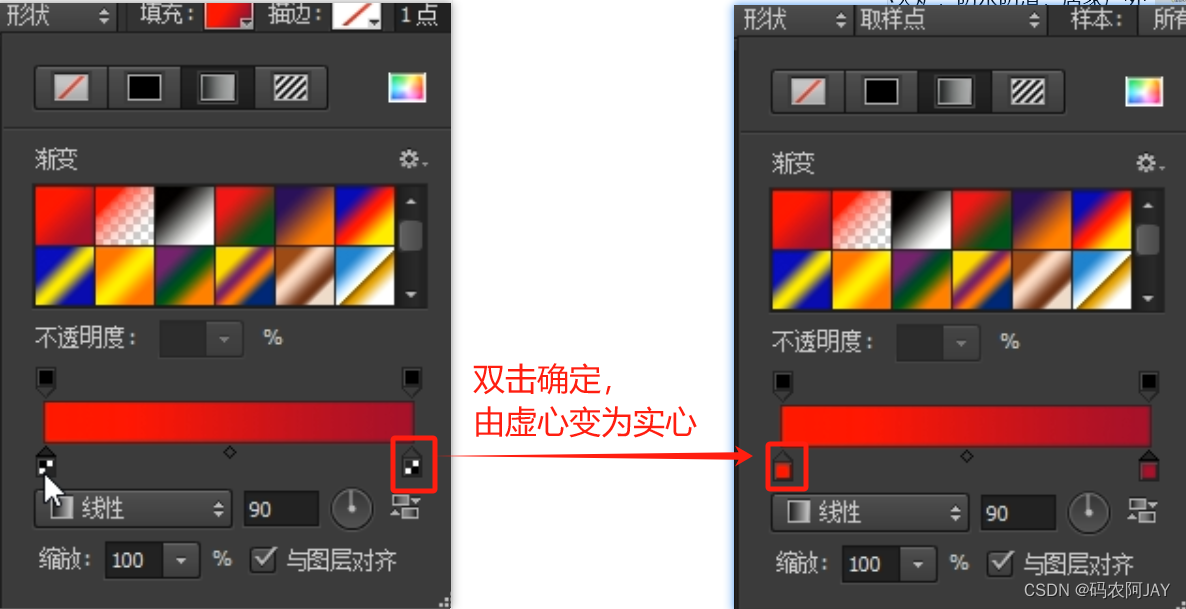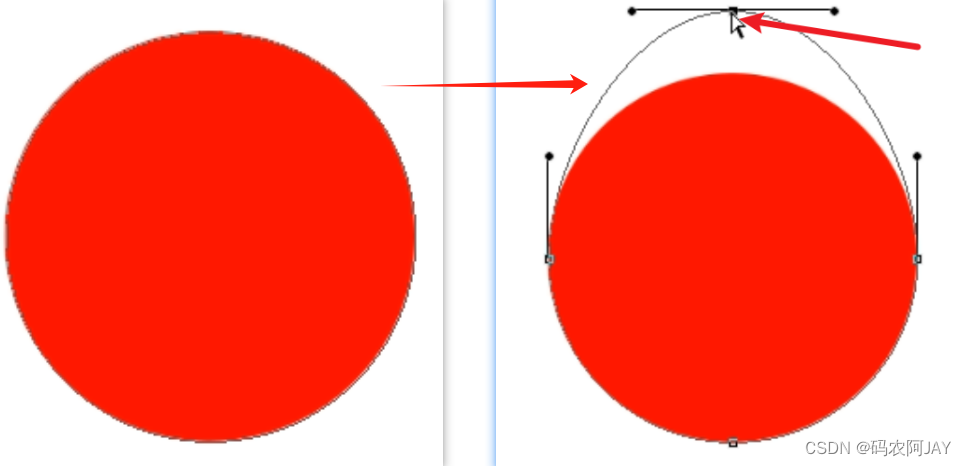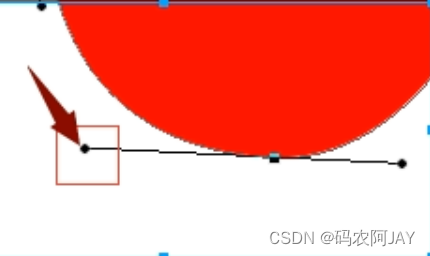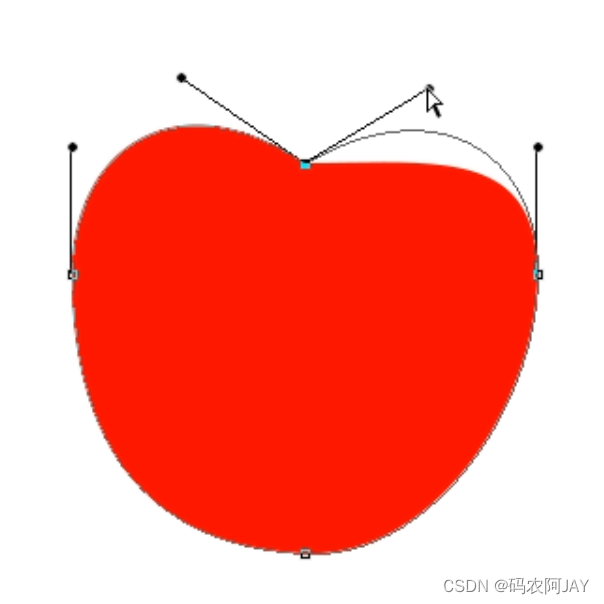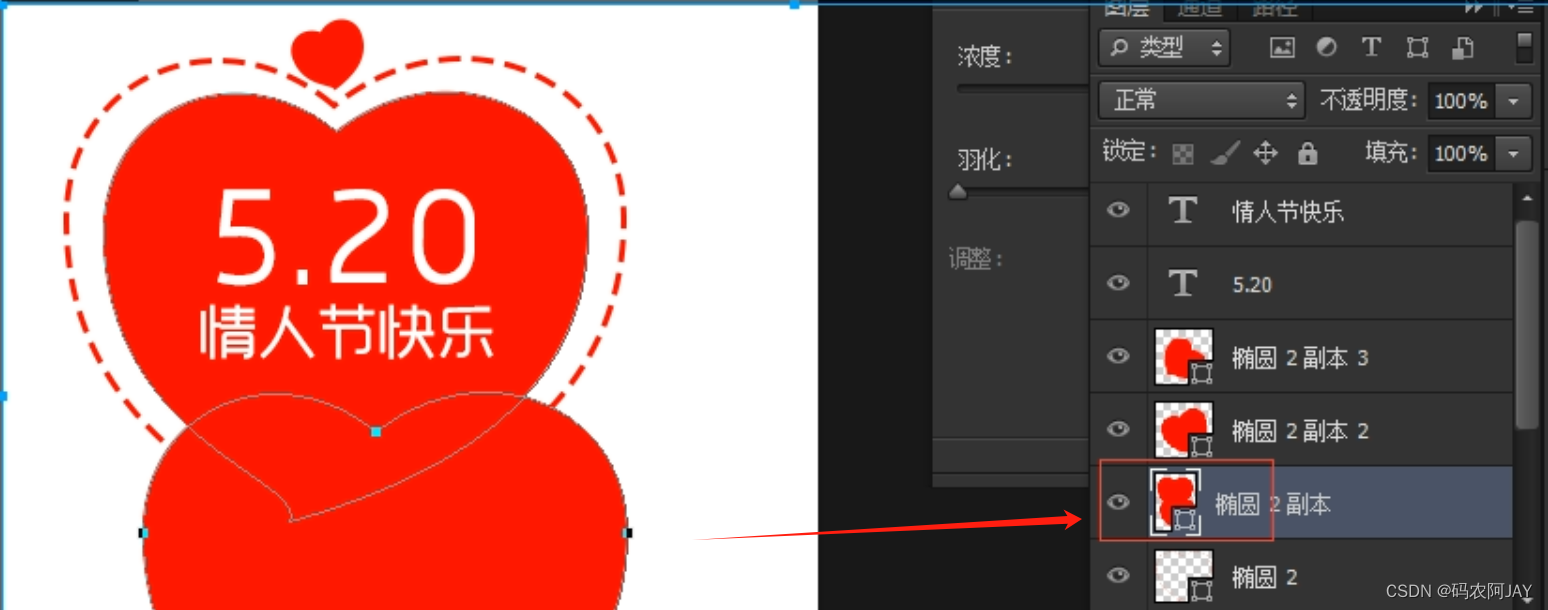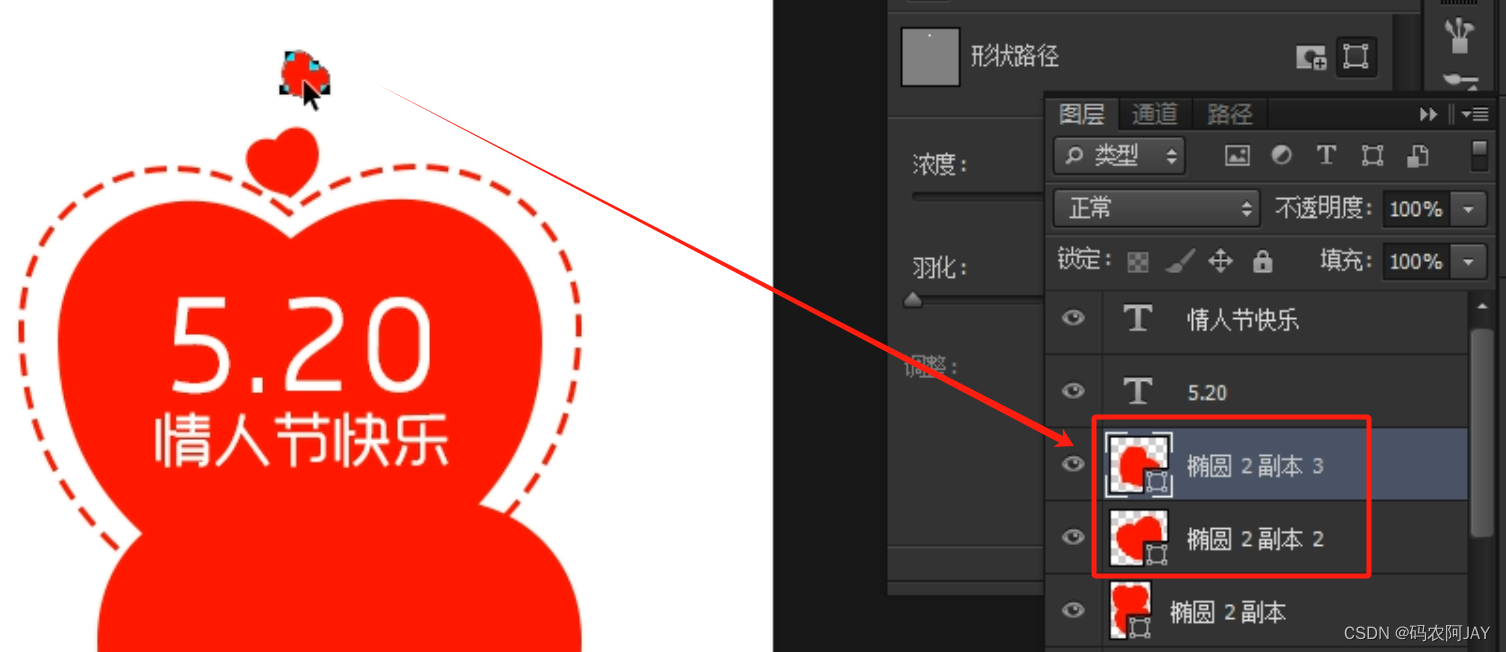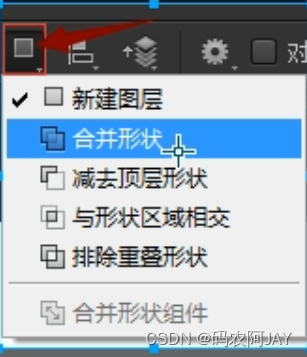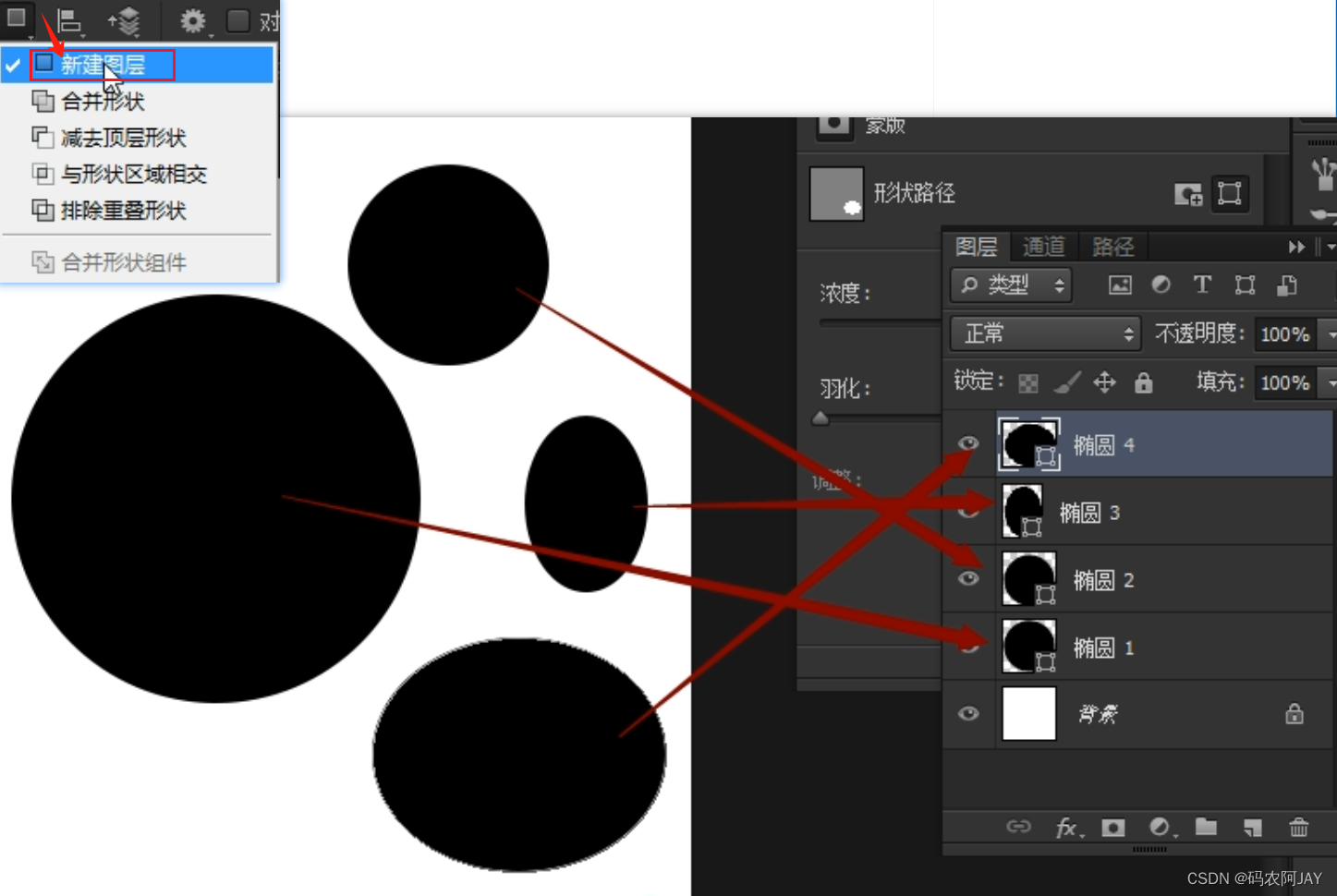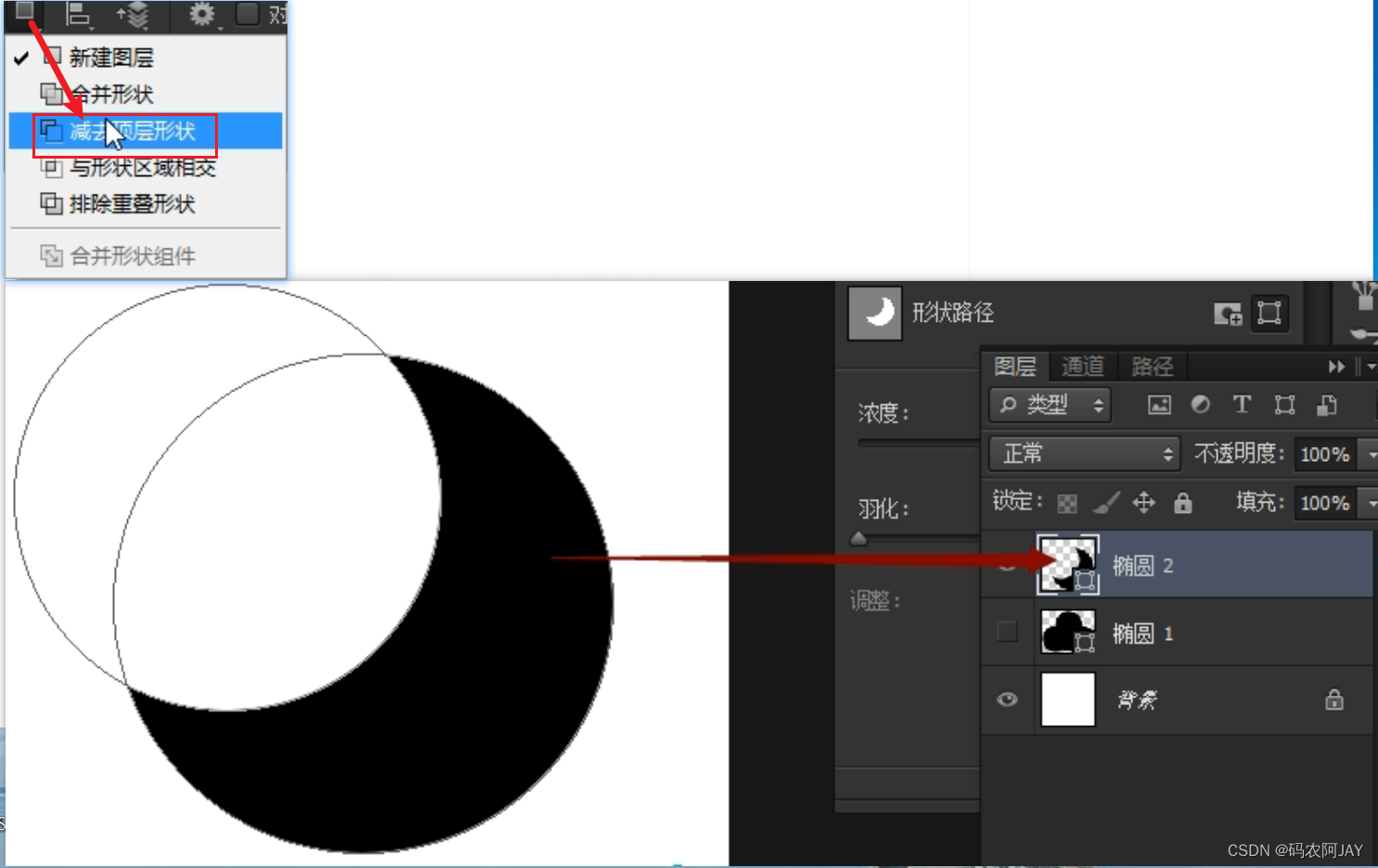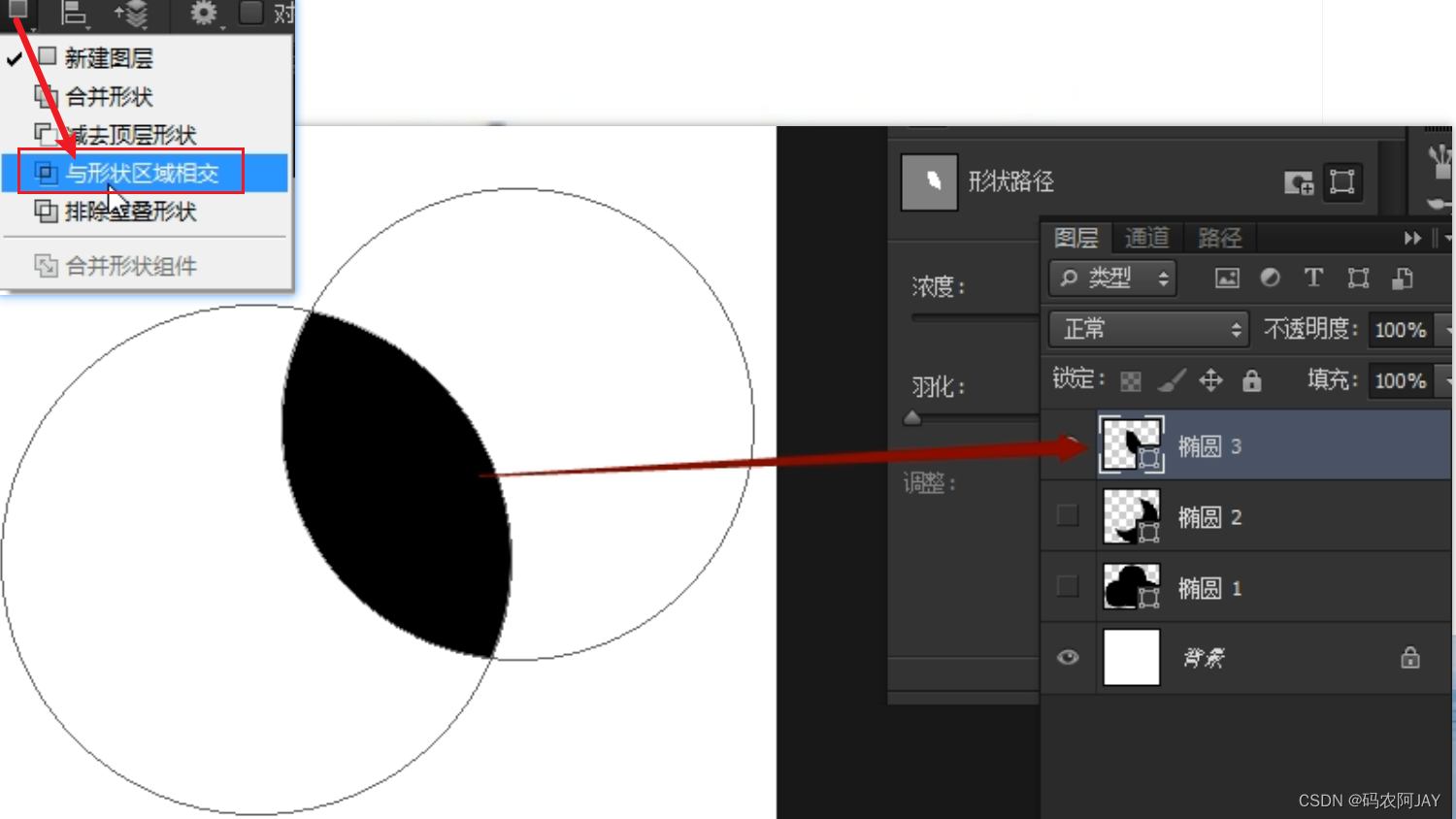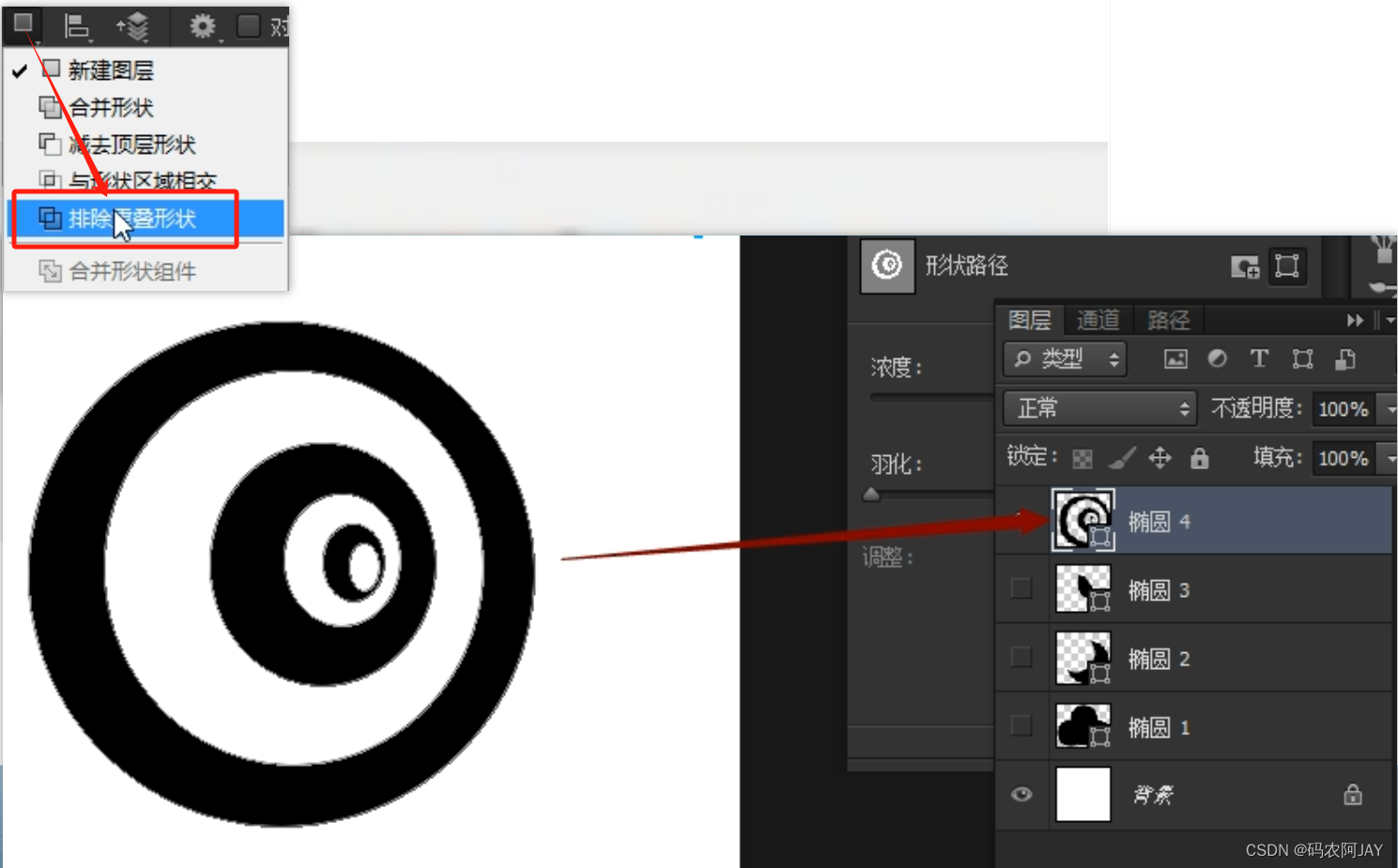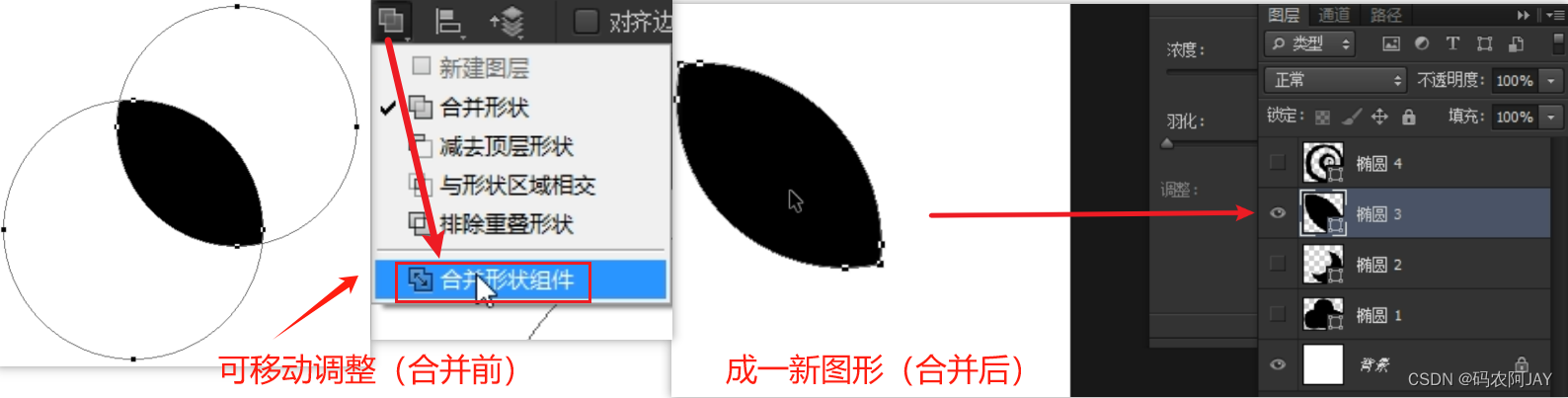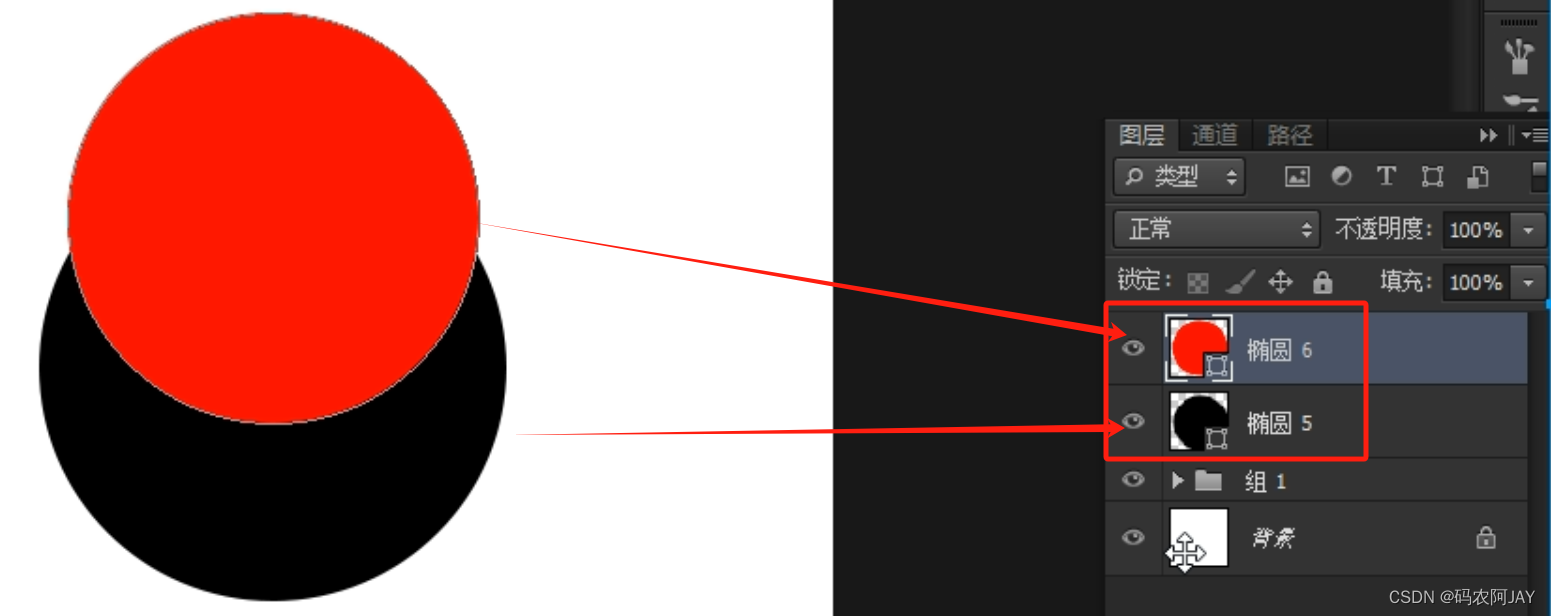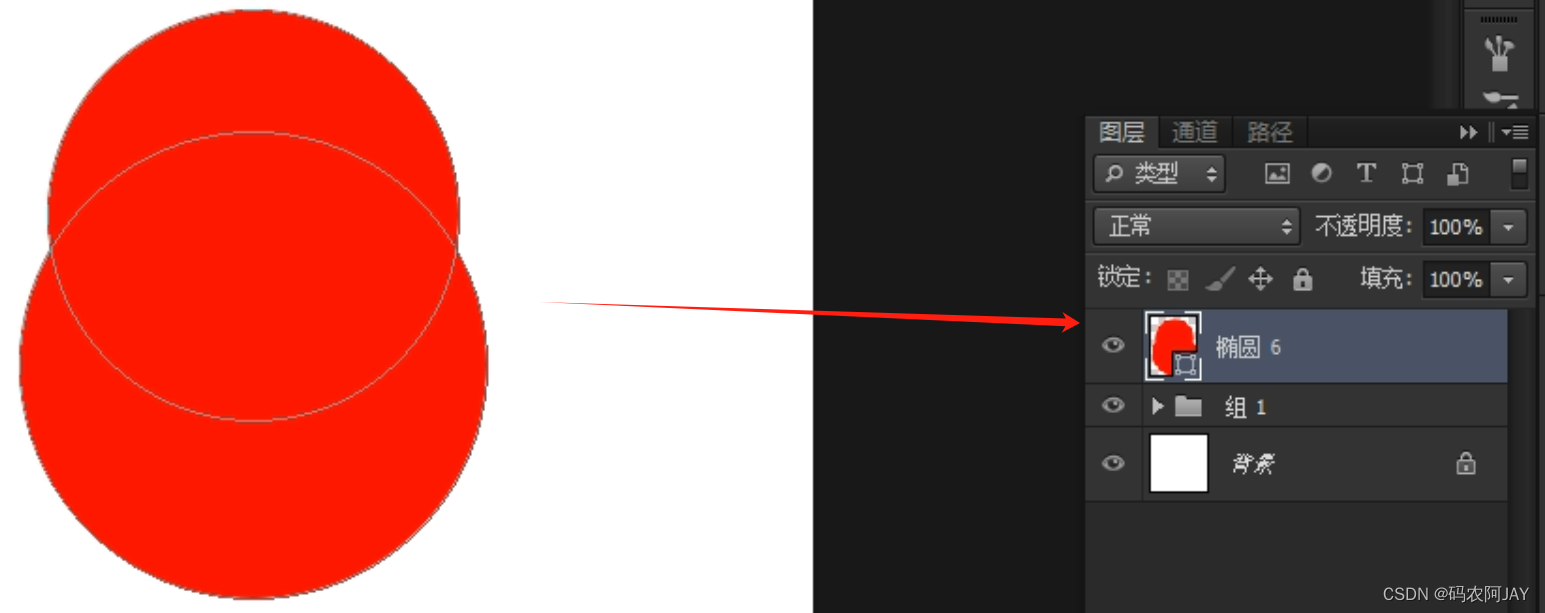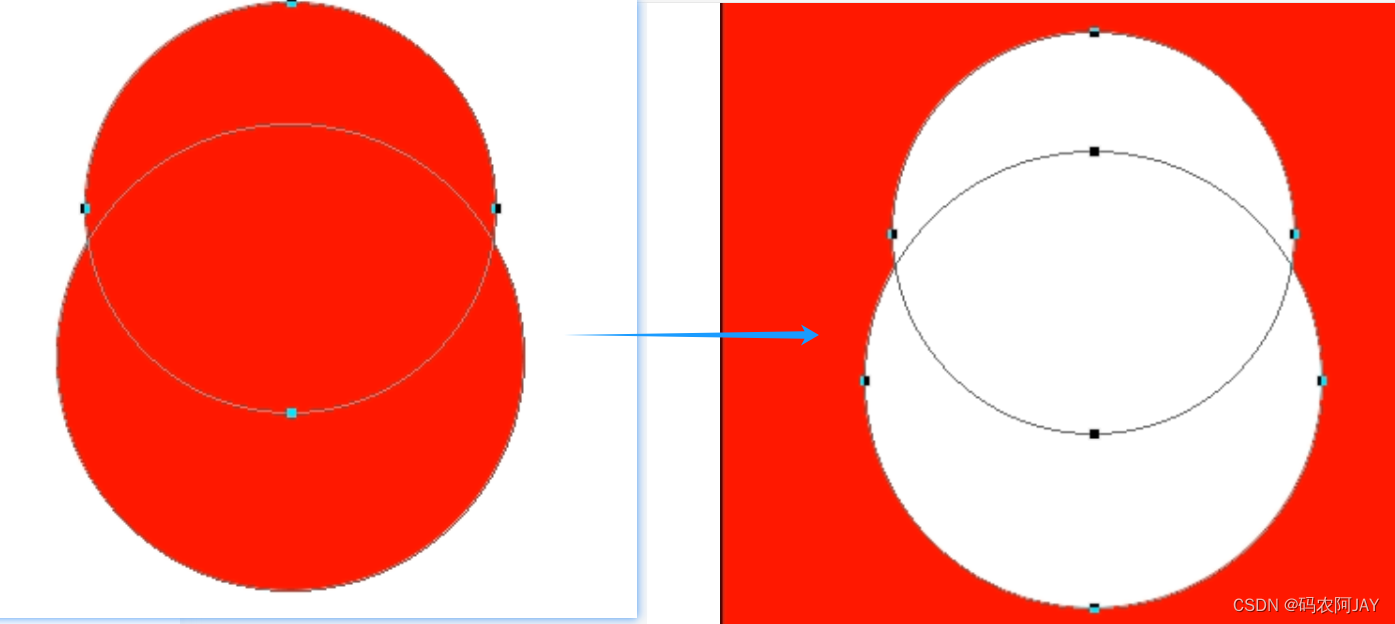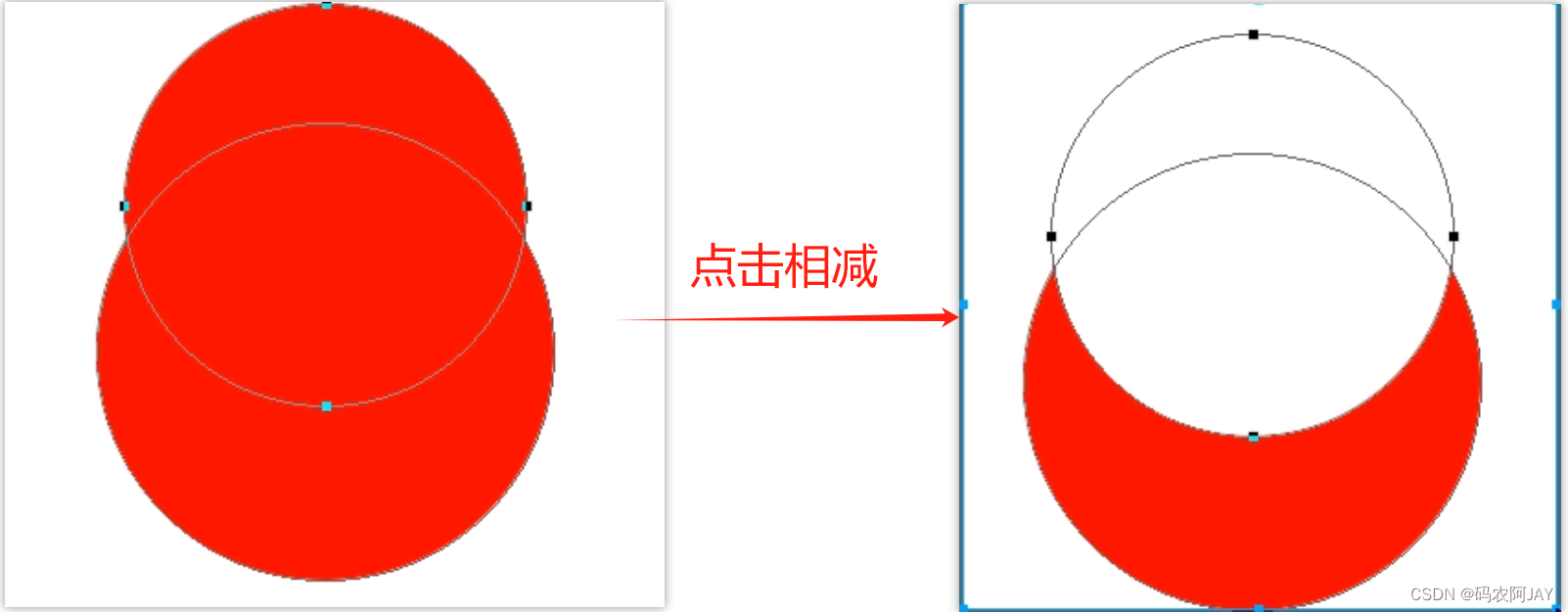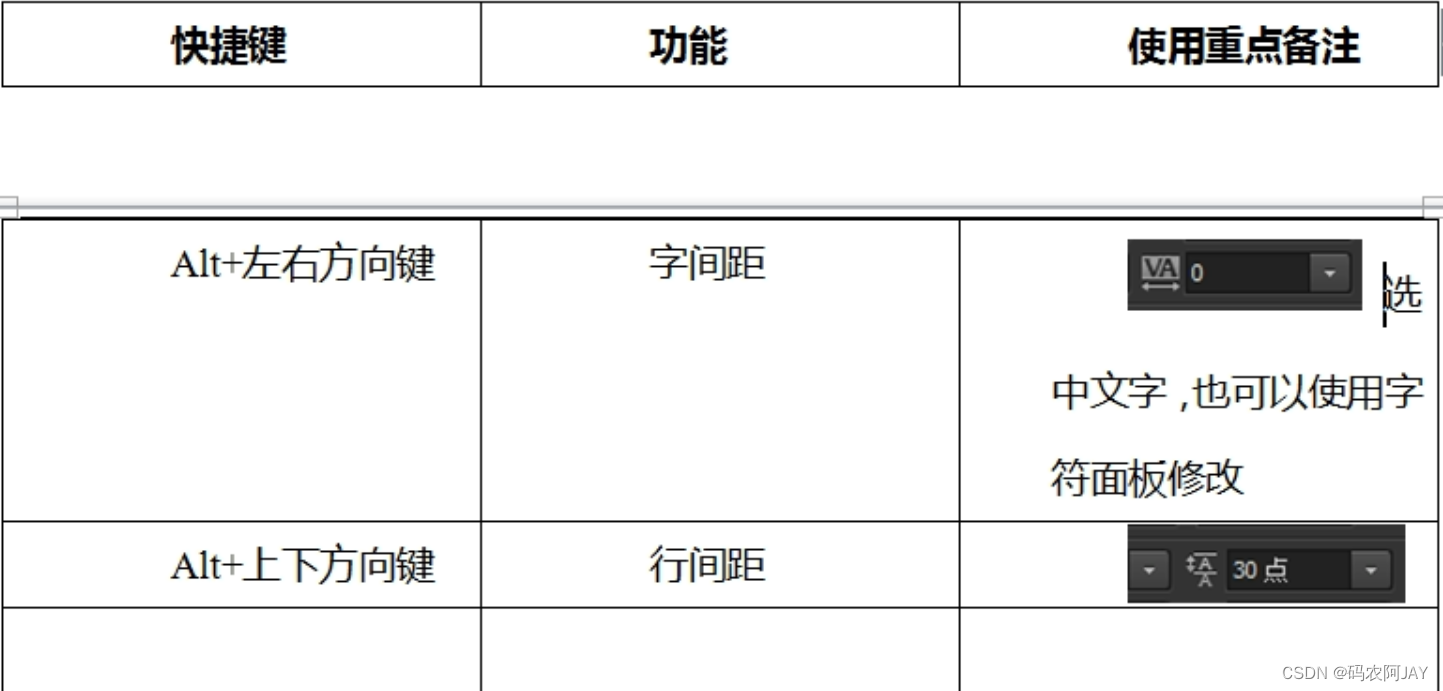| PS 形状与路径 | 您所在的位置:网站首页 › ps路径合并形状 › PS 形状与路径 |
PS 形状与路径
|
(一) 矢量图形与位图区别:
位图 : 放大后失真,由像素组成(PS中用选框工具绘制的内容和图片) 操作中注意:不能将位图过度拉大使用,会模糊;
矢量图形: 拉大缩小不失真(形状图层绘制),不能绘制出像为位图一样层次颜色丰富精美的图片; (二) 形状和路径绘制区别:主要应用方向: 图形绘制,UI 设计图标及 APP 图形会制,网页版块划分及插画元素的制作;
形状 : 绘制图形后,会自动添加填充属性,并在图层面板的缩略图上自动添加一形状层;
路径: 绘制完图形后,只能看到一根路径线,无填充,无图层 ; 像素: 绘制完图形后为一个位图性质,无图层,有前景色填充,无路径(比较少用); (三) 形状图层绘制及编辑 :1、绘制: 必须选择属性栏中的形状,直接在画布上拖拽 属性栏介绍:
使用圆形角点时,对产方式不能为局内 (会没有效果);
1、圆角矩形: 先从属性栏中,输入圆角半径,然后绘制;
2、多边形: 先从属性栏中,输入边数,然后绘制; 3、直线工具:默认相当于 1 像素宽或高的矩形,不能通过设置描边来改变粗细,只能改它的粗细值;
4、自定形状: 可以通过加载,得到很多图形,另外可以自定图形绘制好形状后,编辑 → 定义自定形状 ;
1、操作重点: 圆角矩形绘制完成后,不能使用 ctrl+T 进行非等比缩放,否则圆角会变形; 2、如果用钢笔绘制的开放路径,不能直接复制(Ctrl + Alt) 并翻转(Ctrl + T + 鼠标右键),会出现误差需要将形状层,转换为位图层( 选择形状层右击 → 栅格化 )
1、渐变使用时要注意第一个和第二个渐变的应用; 2、使用前两个渐变时,注意渐变下方调整滑块,如果要重新画,需要双击进行改色使用;
3、否则,将文档保存为 PSD 格式后,再次打开文档,颜色会跟随当前前景 背景颜色变化 ;
作用: 1、选择移动锚点 圆形变鸡蛋形状;
2、选择锚点的方法: 点选和框选 框选: 鼠标放到空白处,按住左键拖动( 框选 );点选: 鼠标直接在锚点上单击,按shift 键可以加选和减选,点选后可以对锚点进行删除和移动;
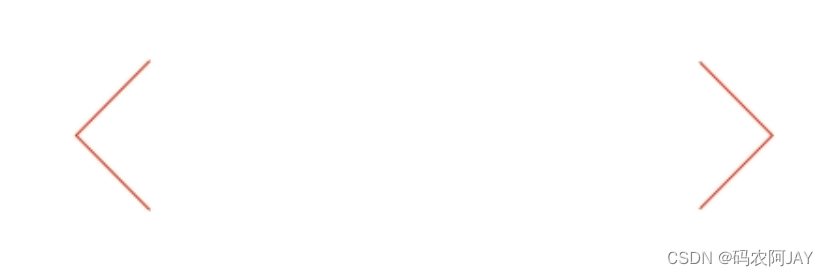 制作轮播图换页箭头
制作轮播图换页箭头
3、调整控制手柄: 1、选择锚点,将鼠标放到控制点上拖动(两个手柄同时调整);
2、可以对手柄进行单独调整,按住 Alt 键,拖动,调整一般后,对另半调整不需要再按住 Alt 键
复制路径: 按 Alt 键拖动复制出的新路径和原本的路径在同一个形状图层上:
移动工具(v): 按Alt 键可以复制图层,复制后会出现一个新的图层 :
新建图层: 每次绘制都会出现一个新的形状图层
合并形状: 相加 要有一个形状图层;绘制新的对象前,要选择属性中的合并形状;绘制新图形 ;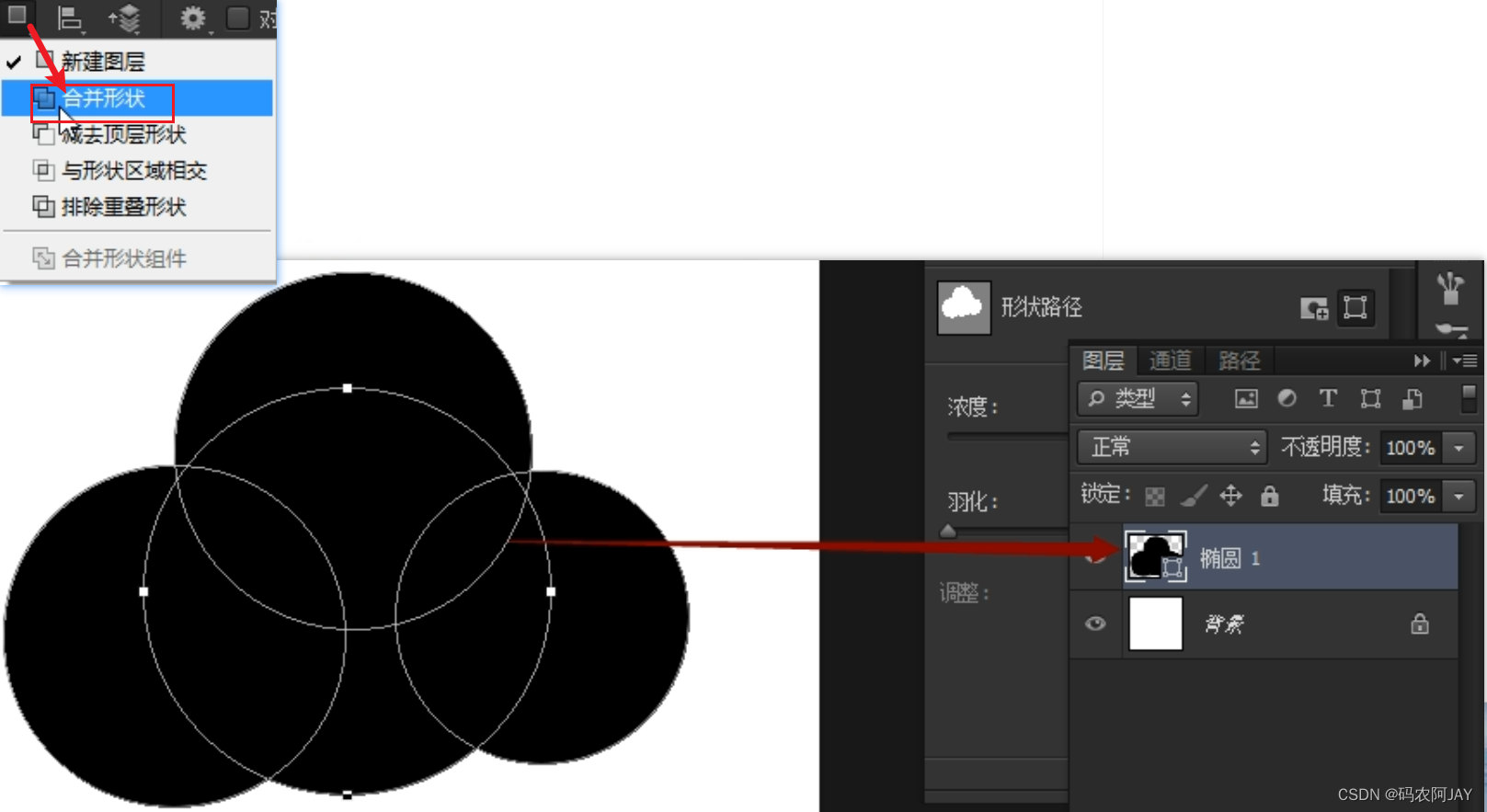 特点: 合并后的形状在同一个图层上
特点: 合并后的形状在同一个图层上
减去顶层对象: 相减
与形状区相交 : 相交区域保留
排除重叠形状: 奇偶填充
合并形状组件: 将运算后的图形彻底的变为一个对象,得到最终运算结果;
1、选择或绘制两个形状图层;
2、将两个图层合并( ctrl + E ),合并后会变为上层对象的颜色,因为一个形状层只有一个填充属性 ; 3、选择相对应的运算选项; 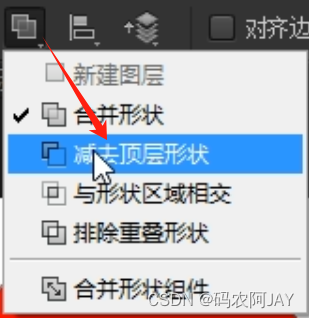 用
小黑选择不同对象的效果不同
用
小黑选择不同对象的效果不同
重点提示: 相减操作 1、相减时,用小黑选择两个对象,最终结果为,减去整体画布; 2、如果想两个对象相减,需要用小黑只选择最上方的路径
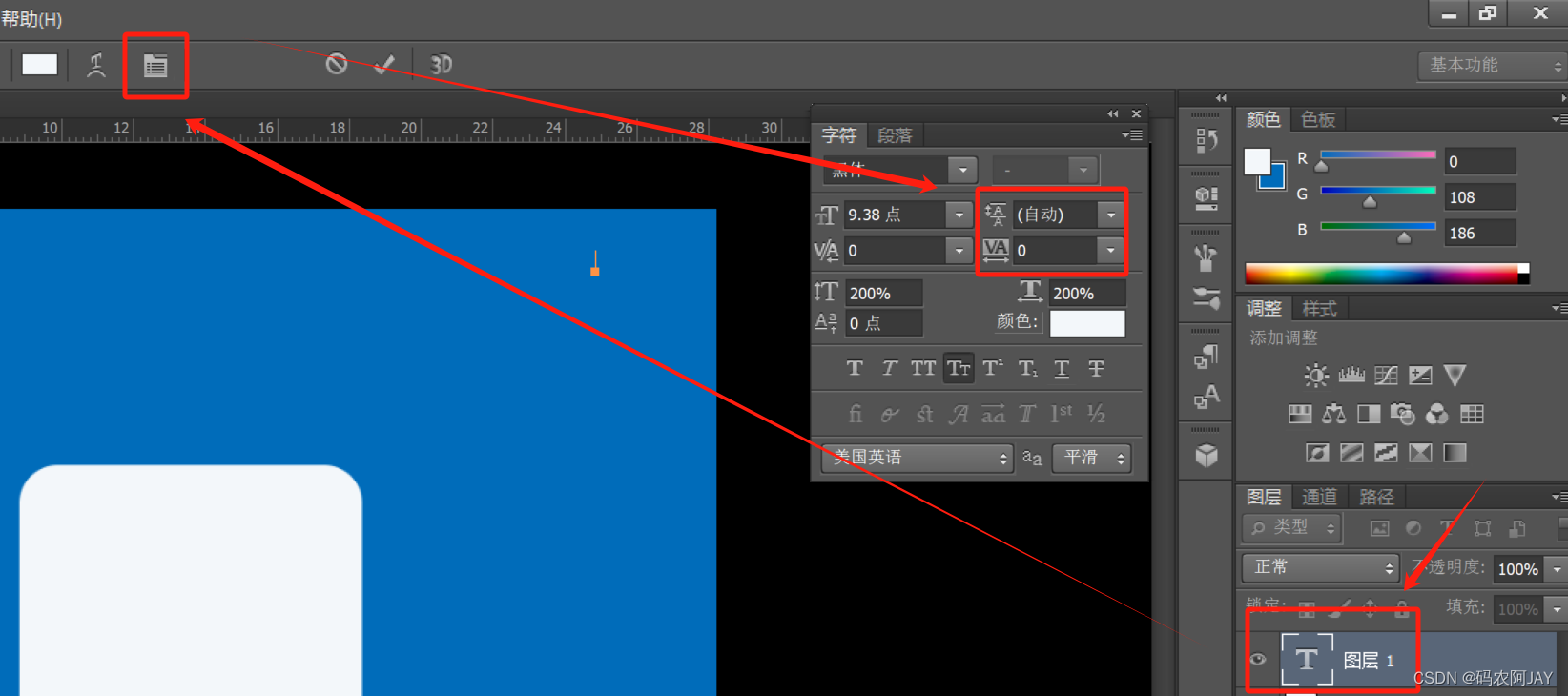 字符面板修改
字符面板修改
|
【本文地址】
| 今日新闻 |
| 推荐新闻 |
| 专题文章 |